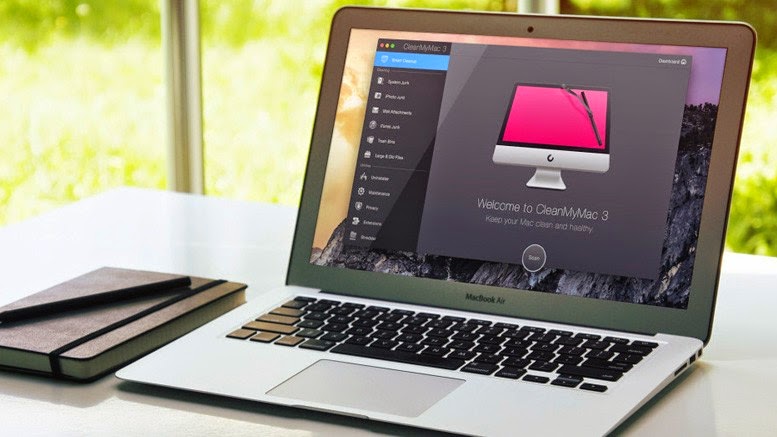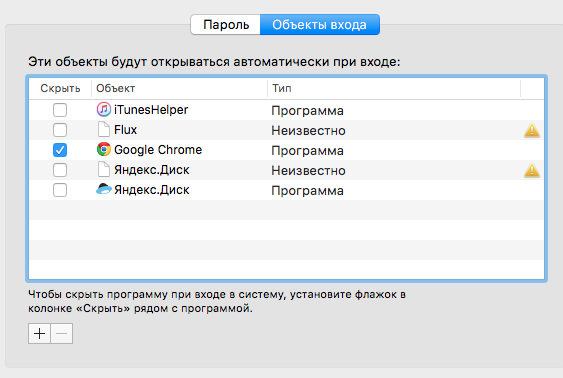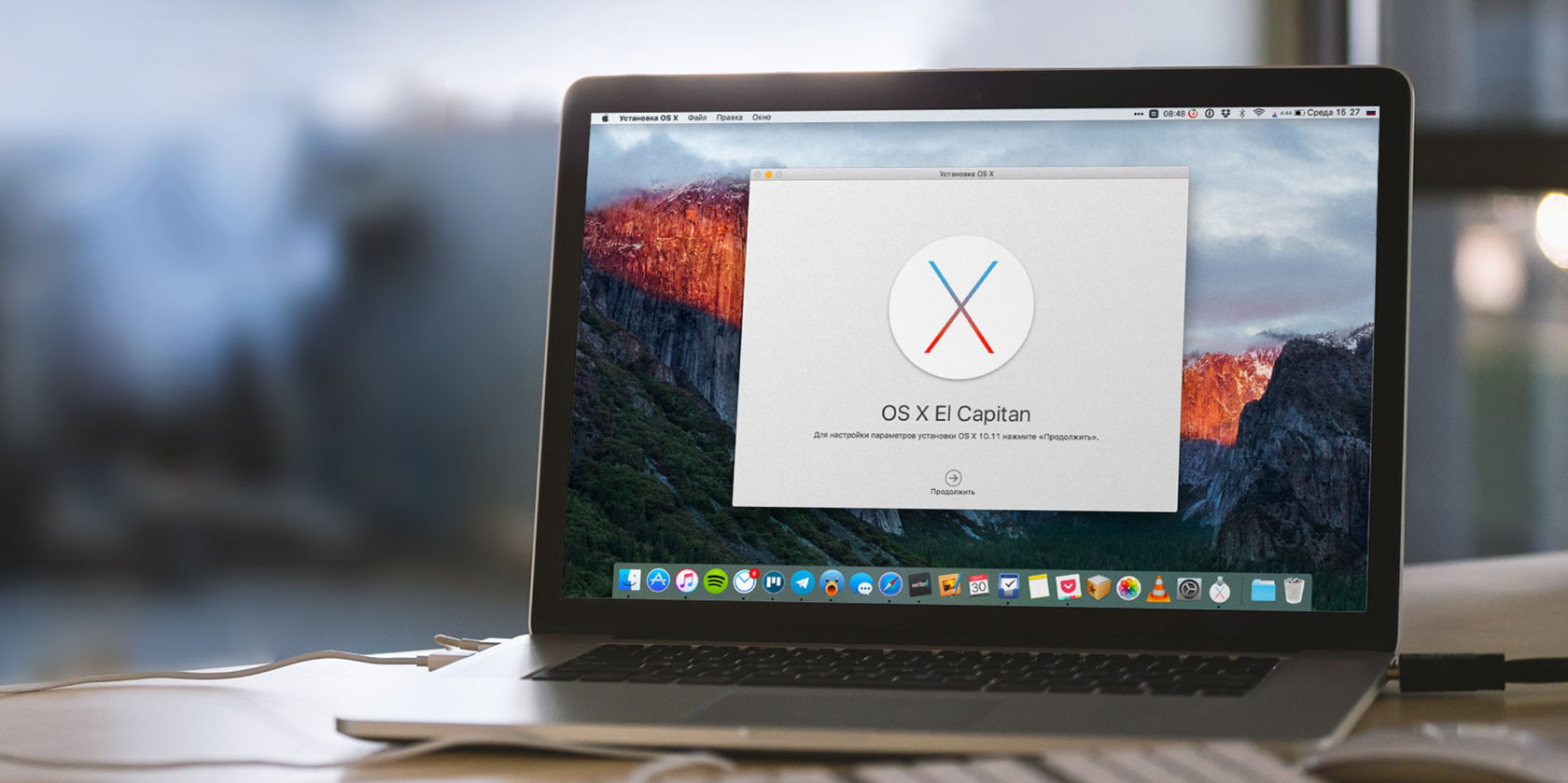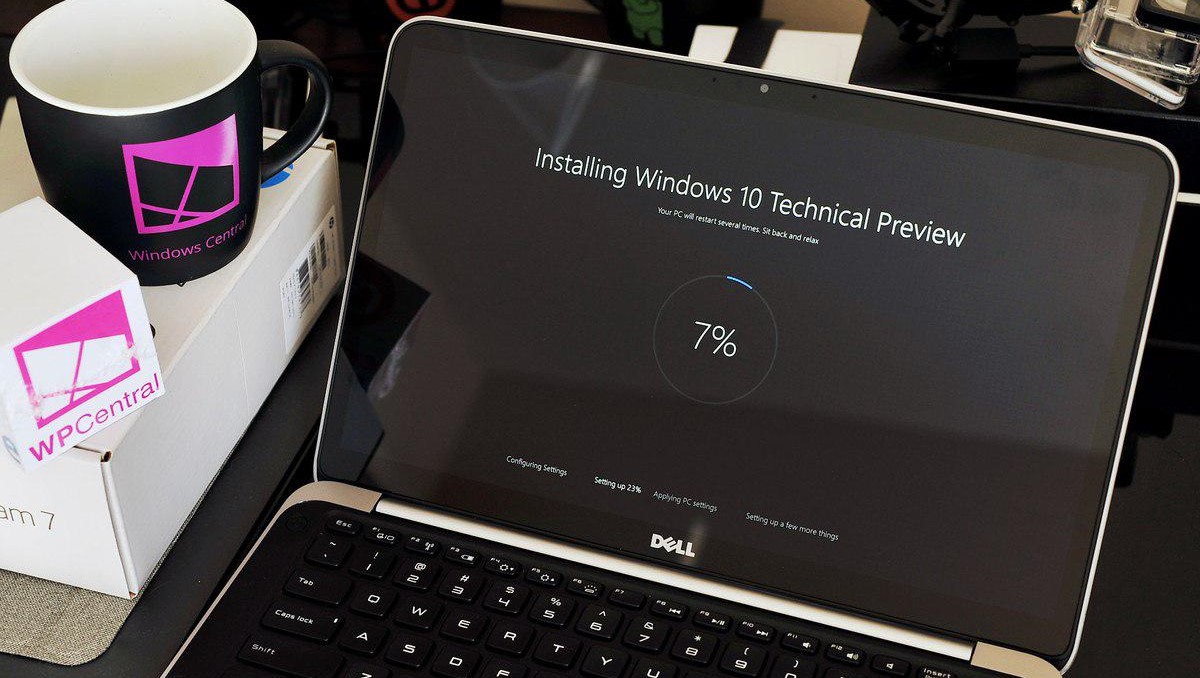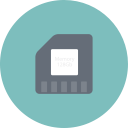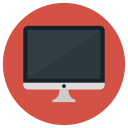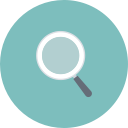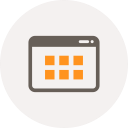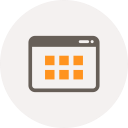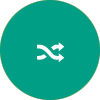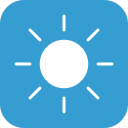Для чего можно использовать старый компьютер
Как дать вторую жизнь старым компьютерам
Любой компьютер проходит несколько стадий в своей жизни: от полной актуальности и способности работать в самых тяжелых приложениях, до почти полной бесполезности по причине устаревания.
И эти старички сначала радуют нас, запуская все игры и тяжелые приложения в виде рендеринга, потом превращаясь во 2-е компьютеры в семье и живя под столами младших братьев и сестер.
И под конец полностью теряя способность даже выйти в интернет.
реклама
На вторичном рынке много таких раритетов, особенно Pentium 4 и Celeron под 478-й сокет. Их более старшие собратья, в виде Pentium II и Pentium III, уже имеют серьезную ценность для коллекционеров антикварных компьютеров, но Pentium 4 такая судьба пока не постигла.
Их банально слишком много для того, чтобы иметь какую-либо коллекционную ценность.
Но не спешите выкидывать старичков! У меня есть идея для их второй жизни.
Последнее время набирает силу ретрогейминг, многие производители даже выпускают копии старых популярных игровых приставок, такие как: DENDY или RETRO GENESIS. Любители старых игр даже сами собирают подобные приставки на базе Raspberry Pi.
Для чего это нужно? Например, для дачи. Лично мне, например, интереснее играть в Heroes of Might and Magic III перед сном на даче, чем лазить в интернете.
Бывают ситуации, когда основной компьютер в семье делят несколько человек, тогда можно спокойно сесть играть в свой игровой ретро-компьютер у телевизора, никому не мешая.
Бывает и форс-мажор, когда нет интернета, или основной компьютер недоступен. И в такой ситуации будет очень удобен компьютер с сотнями игр под рукой.
Можно подарить такой компьютер детям из малообеспеченной семьи, для ребенка даже такой недорогой личный компьютер будет очень ценен.
реклама
Для реализации этой идеи нужно решить несколько вопросов.
Во-первых, обеспечить удобное сопряжение с новыми телевизорами и управление, не опутывающее проводами всю комнату. Так же продумать вопрос акустики.
В-третьих, отобрать лучшие игры всех времен, которые потянет этот игровой монстр. Игры я поделю на 3 эпохи, в зависимости от мощности нашего компьютера.
Если у вас есть монитор с VGA разъемом и селектором входящего сигнала, то можно подключить 2-й компьютер по VGA кабелю и просто выбрать VGA выход, когда нужно.
Многие старые компьютеры могут иметь только VGA выход и этого лучше избегать и искать компьютер с видеокартой с DVI выходом.
При наличии DVI выхода подключение к современному телевизору кардинально упрощается. Достаточно найти переходник DVI-HDMI или кабель DVI-HDMI и спокойно подключить старый компьютер к ЖК телевизору.
реклама
Если на даче или у детей имеется только древний ЭЛТ телевизор, то тут пригодится видеокарта с ТВ выходом, как на картинке выше. Качество картинки не дотянет до VGA, но будет приемлемым. Я как-то подключал так компьютер на все лето.
Потребуется вот такой композитный кабель.
Можно воспользоваться и вот таким кабелем-конвертером VGA to S-Video 3 RCA.
В любом случае, проблема подключения решается легко. И скорее всего, проще будет найти видеокарту с нужными разъемами.
Недорогой проводной геймпад за 240 рублей тоже идеально вписывается в такой компьютер.
реклама
Теперь об акустике. Колонки, которые продают с такими компьютерами, обычно не очень хорошего качества и скорее всего ваш ЖК телевизор выдаст лучший звук. Да и в интерьер квартиры они не впишутся, только для дачи.
Потребуется аудио кабель. Уточните, какой вход у вашего телевизора.
Теперь о софтовых делах. Я считаю, что для такого древнего компьютера вполне хватит Windows XP. При желании можно установить и Windows 95-98, но они очень нестабильны.
В интернет пускать этот компьютер крайне противопоказано. Для Windows XP давно не выпускаются патчи безопасности и вы подхватите какой-нибудь червь даже не заходя на сайты. Просто от наличия интернета.
Для совсем старых игр потребуется оболочка DOSBox, так же не забудьте эмуляторы консолей с паками игр.
Тут все на свой вкус.
Теперь о соединении с основным компьютером. В идеале, сделать сеть по LAN кабелю. Но для многих это сложно. Если у вас есть быстрая флешка или внешний HDD, а на древнем компьютере есть USB 2.0, то дело резко упрощается: закидывайте игры на флешку и копируете на компьютер.
Теперь о делении игр на эпохи, которые потянет та или иная конфигурация. Для примера я возьму Московское Авито и поищу там компьютеры, подходящие для нашей ретро-приставки.
Видеокарта встроенная, с VGA. Скорее всего интегрированное графическое ядро Intel 845G, SiS 650 или аналог. Такой производительностью обладают решения уровня древней NVIDIA TNT2.
Что пойдет на такой видеокарте? Очень многие игры, выпущенные до 2000-2001 года. Например, вот эти хиты:
Если добавить простейшую видеокарту уровня GeForce4 MX 440, то список игр расширяется вплоть до игр 2003 года и Half-Life 2.
Там множество хитов:
Тысячи интереснейших игр, в которые играть не надоедает!
А что если расширить наш копеечный бюджет с нескольких сотен рублей, до нескольких тысяч? За 3000-3500 рублей можно купить вполне шустрый компьютер, который потянет игры до 2010 года.
Например:
10 способов извлечь пользу из старого компьютера
Издание Makeuseof.com предлагает 10 способов использования морально устаревшего компьютера.
1. Превратить в проектор
Лишний неработающий TFT-экран можно превратить в проектор и смотреть на нем видео.
2. Создать цифровую фоторамку
Старый экран ноутбука можно превратить в цифровую фоторамку, особенно если в устройстве есть работающий жесткий диск или CD/DVD-привод. Подробную инструкцию о том, как это сделать, можно найти на сайте Repair4Laptop.org.
3. Создать внешний жесткий диск
Если на старом компьютере остался рабочий жесткий диск, его можно отключить и превратить во внешний диск для нового компьютера. Для этого придется докупить нужный шнур или переходник.
Компьютер можно подарить кому-то и сделать другого человека счастливым. Наверняка соседняя школа или детский сад будут рады даже морально устаревшему компьютеру. Те, кому пригодится такое устройство, могут найтись среди родственников и знакомых.
6. Использовать для распределенных вычислений
Старый компьютер можно использовать в научных целях как площадку для распределенных вычислений, запустив на нем программы SETI@home или Proteins@home.
7. Установить Linux
Операционная система Linux обычно менее требовательна к системным ресурсам, поэтому морально устаревший компьютер вполне может работать на платформе Linux.
8. Использовать как сервер
Этот компьютер можно превратить в сервер, подключив его к другим компьютерам в доме и использовать, например, для хранения файлов.
9. Использовать как внешний брандмауэр или маршрутизатор
Старый компьютер можно использовать как брандмауэр, который находится между Интернетом и основным компьютером. Если на нем установить Linux, то такая защита будет практически совершенной.
10. Сделать его элементом мультимедиа-системы
На старом компьютере можно смотреть кино, слушать музыку, в том числе с онлайновых радиостанций, смотреть на нем телевидение с помощью ТВ-тюнера.
6 идей, как использовать старые компьютеры и периферийные устройства
Как и любая бытовая техника, компьютеры и его окружение со временем устаревают, и им на смену приходят более производительные модели. CHIP поделится опытом альтернативного применения старичков в быту.
Дальнейшее использование DVD-дисковода
Тонкие ультрабуки, мини-компьютеры и устройства «все в одном» не оснащаются встроенным оптическим приводом из-за нехватки места. Однако пользователю, который хочет воспроизводить или записывать DVD-диски, потребуется внешнее решение с USB-разъемом.
Самый недорогой вариант — это подержанный DVD-рекордер из настольного ПК или ноутбука, установленный в подходящий корпус. При этом компактные приводы обеспечиваются питанием через USB-порт, а для более крупных моделей форм-фактора 5,25 дюйма требуется дополнительный источник питания.
Пользователи, которые находят обычный пластиковый корпус слишком скучным, могут обратить свое внимание на такие высококачественные модели, как, например, RaidSonic Icy Box IB-550StU3S с подсветкой (около 5000 рублей на eBay).
Трудоемкость: средняя; затраты: 1500 руб.
Беспроводной телефон DECT становится «радионяней»

Большинство моделей, независимо от производителя, поддерживают технологию GAP. Вам необходимо лишь зарегистрировать старую беспроводную трубку на базовой станции DECT. Как эта функция действует в каждом конкретном случае, описано в соответствующем руководстве по эксплуатации. В большинстве случаев необходимый для подключения к базе PIN-код — «0000».
Зарегистрировав трубку, найдите в меню режим «Радионяня / Прямой вызов», который поддерживает большинство устройств. После включения функции трубка может быть размещена в непосредственной близости от ребенка. При превышении определенной громкости звука вызов поступит на другой аппарат.
Трудоемкость: малая; затраты: нет
Маршрутизатор становится повторителем

1. Откройте интерфейс маршрутизатора, через который осуществляется подключение к Интернету. Обычно для этого в адресной строке браузера нужно ввести адрес вроде 192.168.1.1. В пункте «System» («Система») проверьте версию программного обеспечения и при необходимости загрузите обновления.
2. Затем в пункте «Working Mode» («Режим работы») проверьте, включен ли режим работы «Router» («Роутер»). Учтите, что в вашем маршрутизаторе эти пункты могут иметь другое название.
3. Теперь с помощью сетевого кабеля подключите старый роутер к компьютеру, отключите беспроводное соединение и откройте в браузере пользовательский интерфейс роутера. Если необходимо обновить прошивку, зайдите на страницу производителя и загрузите на компьютер ПО для вашей модели. Затем откройте в меню старого устройства пункт «System/ Update» («Система/обновление») и укажите путь к файлу с обновлением.
4. Теперь в пункте меню «Working Mode» («Режим работы») старого устройства выберите режим работы в качестве повторителя. Далее выберите из списка доступных сетей вашу домашнюю беспроводную сеть, введите пароль. Старый маршрутизатор немедленно расширит вашу беспроводную сеть. Если в конфигурации вашего роутера такой пункт отсутствует, попробуйте установить альтернативную прошивку DD-WRT.
Трудоемкость: малая; затраты: нет
Превращение монитора в компьютер
У вас есть монитор, для которого сейчас не найти применения? Затратив немного средств, вы можете превратить его в полноценный компьютер. Для этого вам понадобится мини-ПК, такой как Compute Stick от Intel (около 7000 рублей).
Этот «малыш», несмотря на карманный формат, представляет собой полноценный ПК с процессором Atom, 2 Гбайт ОЗУ и ОС Windows 10. Он легко подключается к монитору через порт HDMI, клавиатуру и мышь можно подключить по USB или Bluetooth.
Еще более доступным вариантом является компьютер Raspberry Pi (около 4000 рублей), однако при этом придется довольствоваться только дистрибутивами Linux.
Трудоемкость: средняя; затраты: 4000 руб.
Поиск внеземной жизни
Есть ли жизнь за пределами нашей Солнечной системы? Как можно улучшить ускоритель заряженных частиц? Как изменится климат в ближайшие десятилетия?
Если вы хотите принять участие в поиске ответов на подобные вопросы, то можете поставить ваши технические средства на службу науке. Программная платформа BOINC Калифорнийского университета в Беркли является одним из самых известных программных комплексов для организации распределенных вычислений.
К самым известным проектам относится SETI@home — программа поиска внеземного разума. Для участия в ней необходимо установить бесплатное программное обеспечение BOINC на неиспользуемый компьютер, подключить его к Интернету и разрешить его использование в вычислительной сети.
Трудоемкость: малая; затраты: нет
Превращение ПК в медиацентр
Более не используемый компьютер или списанный ноутбук вы можете без особых хлопот и дополнительных расходов превратить в мощный медиацентр. При этом возможны два сценария: вы эксплуатируете компьютер в качестве отдельной системы с монитором или располагаете его вблизи телевизора и соединяете устройства через HDMI-порты.
В качестве программного обеспечения используется Kodi (https://kodi.tv/), которое многие знают под предыдущим названием Xbox Media Center (XBMC).
Первые шаги: в пункте главного меню «Settings/Appearance», или «Настройки/ Внешний вид», на вкладке International («Языковые настройки») вы можете выбрать язык, регион и раскладку клавиатуры. Затем укажите программе Kodi, где расположены мультимедийные файлы. В главном меню, в разделах «Фото », «Видео» и «Музыка» вы можете указать путь к данным.
Трудоемкость: средняя; затраты: нет
Эти компоненты ПК следует сохранить
> Жесткий диск: накопители большой емкости необходимы всегда и могут использоваться в качестве внешних HDD.
> ОЗУ: модули оперативной памяти можно легко извлечь и использовать для модернизации другого персонального компьютера.
> Дискретная видеокарта: не выбрасывайте графическую карту, а сохраните ее в качестве важной запчасти.
Фото: компании-производители
Что можно сделать из старого компьютера?
Поздравляю, опытные ветераны по сборке компьютера, вы играете в игру уже несколько лет, и пришло время обновить вашу систему. От добавления более новой видеокарты до установки более быстрого процессора. Но один из главных вопросов, который у вас может возникнуть: что делать со своим старым компьютером?
Имея это в виду, это наши предложения о том, что делать со старой установкой при создании нового ПК с нуля.
Оставить свой старый компьютер и сделать простое обновление
Добавляете новый графический процессор, больше памяти или больше оперативной памяти? Тогда вам нужно только смотреть на путь обновления, поскольку все они просты в установке. ОЗУ легко подключается к слотам DIMM и слотам для видеокарт в разъемы PCI Express, даже если вы переключаетесь между моделями видеокарт. Переход от Nvidia к видеокарте AMD или наоборот не потребует новой материнской платы, в отличие от процессоров.
Благодаря системам хранения и оперативной памяти любая материнская плата, выпущенная примерно в 2008 году, должна позволить вам перейти на более новые совместимые компоненты, а именно жесткие диски или твердотельные накопители на интерфейсе SATA и оперативную память DDR3. Для оперативной памяти DDR4 потребуется более новая материнская плата, выпущенная после 2014 года, и если вы планируете перейти на SSD, посмотрите, есть ли на вашей материнской плате порты SATA 6.0 Гбит/с. В противном случае вы столкнетесь с проблемой узкого места в скорости.
Модернизация вашего процессора является ключевым изменением, которое, вероятно, потребует замены материнской платы. Обычно каждые несколько лет появляются новые процессоры, для которых требуется новый и совершенно другой сокет. Разъемы процессора имеют определенное количество контактов, работающих с материнской платой, и это расположение отличается для каждого типа процессора.
Хотя для обновления вашего процессора может потребоваться покупка новой материнской платы, она по-прежнему более доступна по цене от 200 до 400 долларов за одну деталь, а не за покупку целого ряда компонентов для новой системы.
Даже если вы готовы сделать этот шаг, вы все равно можете использовать некоторые компоненты со своего старого ПК. Не позволяйте им работать впустую!
Продать старые комплектующие и купить новые
Прежде чем начинать добавлять какие-либо новые комплектующие в список покупок, проверьте текущую сборку. Если ваш блок питания выдает достаточное количество напряжения, чтобы все работало без проблем со стабильностью, и если это 80 Plus Bronze или более высокий класс, то с большой вероятностью можете оставить его. Хорошего 500-ваттного блока питания должно быть более чем достаточно для управления одной видеокартой.
Еще одна проблема модернизации заключается в том, будет ли видеокарта физически помещаться в корпусе компьютера. Измерьте это, чтобы убедиться, что нет никаких конфликтов с вашими приводами или фронтальными вентиляторами. Если есть, добавьте новый пункт в список покупок. Если вы уже собираетесь заменить материнскую плату, возможно, имеет смысл оставить старые компоненты на своих местах и установить все новые комплектующие, и выбрать корпус большего размера.
Спаси то, что можешь. Жесткие диски и твердотельные накопители могут быть легко перенесены на другой компьютер, если они не работают медленно или занимают мало места. То же самое относится и к кулерам и вентиляторам, если вы планируете полностью каннибализировать старую систему для запасных частей. Как правило, это взаимозаменяемые детали, которые должны работать с новым процессором или в новом корпусе, поскольку размеры и формы стандартизированы.
Если вы готовы избавиться от своих старых деталей, не просто бросайте их. Продайте их на AliExpress или Avito, чтобы компенсировать стоимость нового компьютера.
Отдать на благотворительность
Отдай свой старый компьютер. Было бы неплохо сделать что-то хорошее для члена семьи, друга, школы или благотворительной организации, и если вы выберете один из более поздних вариантов, для вас может быть списан небольшой налог. Но прежде чем отдать компьютер, убедитесь, что полностью стерли с него все личные данные.
Во-первых, вы должны выполнить резервное копирование любых файлов, которые хотите сохранить, а также деавторизовать любое программное обеспечение, подключенное к машине. Что касается очистки компьютера, вы можете найти этот вариант в разделе «Настройки» > «Обновление и безопасность» > «Восстановление» в Windows 10. В Windows 8.1 также есть встроенная опция для сброса компьютера в настройках системы. Этот инструмент уровня ОС может обновить ПК и удалить все файлы на нем за один раз. Доступ к тому же в Windows 7 можно легко получить, вставив установочный диск ОС и отформатировав диск.
Очистки дисков не всегда достаточно, если на них были конфиденциальные данные. Для очистки жестких дисков (важно: не твердотельных накопителей), сторонний вариант, который мы предлагаем, это программа Darik’s Boot and Nuke. Для твердотельных накопителей вы захотите загрузить и использовать Parted Magic, который оставляет диск в неисправимом состоянии и возвращается к заводскому состоянию по умолчанию.
Превратить старый компьютер в медиа-центра
Вы также можете превратить свой старый компьютер в импровизированный Steam Machine, запустив его в режиме Big Picture Mode, и даже если ему несколько лет, он сможет играть в некоторые из наших любимых игр для гостиной. Если вы соберете новый игровой компьютер, вы также можете настроить свою старую систему для потоковой передачи Stream In-Home.
Попробовать экспериментальную программную платформу
Между тем, существует множество других упрощенных дистрибутивов, облегчающих понимание ОС Linux, таких как облегченный Bodhi Linux или дружественному DouDou. Если вы ищете более сложную задачу, вы можете погрузиться в Arch, дистрибутив, созданный для опытных пользователей Linux.
Создание этого собственного Hackintosh также стало невероятно простым благодаря этому пошаговому руководству, и Apple, как правило, бесплатно выпускает свои большие обновления ОС, что является хорошим преимуществом.
Собрать домашний сервер
Есть много независимых игр, которые позволяют вам размещать свои собственные серверы, такие как Minecraft и Starbound. Вы всегда можете разместить сервер на своем обычном ПК, но он будет недоступен, когда вы выключите компьютер. Однако, превратите свою старую установку в сервер, и вы можете сунуть ее в шкаф и позволить ей работать круглосуточно. (Обратите внимание, что это не очень чистый способ ведения дел, если вы беспокоитесь о стоимости энергии.)
Правила запуска сервера различны в каждой игре, но, используя в качестве примера Minecraft, вам нужно сначала запустить игру и начать мир локальной сети. Процесс также требует, чтобы вы установили Java и отредактировали несколько командных строк.
Построение сервера также не обязательно должно зависеть от игры. Следуя той же схеме, что и опции медиацентра, вы можете превратить свою старую установку в домашний сервер Linux. Вы можете запустить Plex на сервере Linux и смотреть свои фильмы на любом компьютере, Roku или другом потоковом устройстве в той же сети. Вы можете использовать его для резервного копирования файлов или в качестве веб-сервера или почтового сервера. И большинство игр с поддержкой выделенного сервера также будут иметь опцию Linux.
Собрать онлайн хранилище
Вот невероятно продуктивное использование вашего старого компьютера: превратите его в самодельный сетевой накопитель. Как следует из названия, NAS является крупным центральным блоком онлайн-хранилища, что упрощает обмен и загрузку файлов на несколько компьютеров.
Он не очень оптимизирован для игр, но может быть полезен, если у вас есть большие коллекции фотографий, фильмов, документов и других типов мультимедиа. Вы можете спросить, зачем беспокоиться, когда уже есть Dropbox и Google Drive, и причина в том, что NAS может быть более безопасным и предоставить вам больше места для хранения без ежегодной платы. Кроме того, нет никаких шансов, что вы потеряете свои данные, когда выйдет из строя гигантский блок серверов хранения от яндекса или гугла.
Существует несколько способов создания собственного NAS, самым простым из которых является FreeNAS. Сначала вам нужно записать установщик на диск или флэш-накопитель и загрузить программное обеспечение из меню BIOS. Программа с открытым исходным кодом, по сути, действует как новая ОС, поэтому вы не сможете ничего сделать со своей системой, когда она превратится в сетевое хранилище.
Хорошая новость заключается в том, что NAS требует очень небольшой вычислительной мощности и оперативной памяти, поэтому его сборка должна быть относительно простой с помощью всего лишь нескольких запасных компонентов плюс отдел, модифицированный для хранения массива накопителей (хотя, в зависимости от вашего ПК, он может уже иметь лотки для шести жестких дисков или около того).
Поскольку FreeNAS работает на основе среды FreeBSD (ОС, созданной на основе Unix), ее также можно настроить для заполнения торрентами, сервером для веб-страниц, а также потоковой передачи мультимедиа на консоли и другие устройства.
Превратить старый ПК в аквариум
ОК, это немного странно. Но если вы хотите что-то сделать со своими старыми компонентами, а не тратить деньги на новый корпус, почему бы не превратить его в аквариумный ПК? Просто возьмите большой аквариум и залейте его минеральным маслом. Но не кладите в него рыбу, очевидно.
Неисправные комплектующие можно переработать
Наконец, если у вас есть металлические и электронные компоненты, которые вам действительно не нужны, зайдите на сайт своего города или округа, чтобы узнать, как их утилизировать. Часто вы можете запланировать погрузку нежелательной электроники или сбросить ее. Не просто бросайте их в мусорное ведро! Даже если вы не заботитесь о деталях, переработчикам они пригодятся.
Чистка реестра и удаление мусора
Вы нав ерняка замечали, как быстро работает компьютер с чистой ОС, когда все практически «летает». Причина в минимальном количестве приложений и отсутствии мусора: кэшей, временных файлов, записей реестра. Со временем все это «добро» накапливается и начинает тормозить систему. Выход — удалить собравшийся хлам. Порядок лучше наводить с помощью специальных утилит: на ПК удобнее всего CCleaner, на Mac — CleanMyMac.
Оба приложения предельно просты, и работа с ними не должна вызвать у вас затруднений. Каждый шаг сопровождается подсказками, так что от вас потребуется лишь согласиться с предложенными действиями и немного подождать, пока утилита просканирует диски и удалит все ненужное.
Оптимизация автозапуска
Когда мы включаем компьютер, то хотим работать, а не наблюдать за бесконечной загрузкой. Сама ОС грузится относительно быстро, а вот приложения, стартующие сразу после запуска, заставляют нас ждать как минимум одну-две минуты. Многие приложения во время установки автоматически прописываются в автозагрузку, и неопытные пользователи часто не замечают этого, а в итоге через несколько месяцев список автозагрузки разбухает до двух, а то и трех десятков приложений. Помимо нашего времени, они отнимают еще и оперативную память, которая на старых компьютерах ценится на вес золота.
На ПК вычистить список автозагрузки можно с помощью того же CСleaner. В разделе «Сервис» есть пункт «Автозагрузка», где отображается список приложений, которые автоматически запускаются при старте системы. Его нужно очень внимательно просмотреть и оставить лишь те программы, которые вам действительно нужны сразу после загрузки ОС.
Не меньше злоупотребляют доверием пользователей и Mac-приложения — редкое из них не просится в автозагрузку при первом же запуске. Но, в отличие от Windows, в OS X их легко удалить оттуда стандартными средствами. Список «выскочек» находится на вкладке «Объекты входа» в разделе настроек «Пользователи и группы».
Освобождение места на системном диске
На загрузочном диске система хранит огромное количество самых различных файлов, к которым постоянно обращается во время работы. Когда диск заполняется, процесс считывания занимает больше времени и все начинает тормозить, поэтому очень важно иметь на диске 10–15% свободного пространства.
Частично место должно высвободиться при удалении системного мусора, но если этого окажется недостаточно, можно сделать кое-что еще. В Windows следует удалить или перенести объемные файлы с рабочего стола, из «Моих документов» и папки загрузок. Обязательно нужно заглянуть в Program Files на диске С: и проверить, не затесалась ли среди программ какая-нибудь игра, по ошибке установленная не на тот диск. Если игр нет, нужно сделать ревизию приложений и оставить только самые нужные.
Увеличение файла подкачки
Оперативная память — это в прямом смысле мозги компьютера, и если ее мало, то все будет работать очень медленно, особенно когда запущено несколько программ. По-хорошему, памяти стоит добавить (о чем мы поговорим ниже), но можно немного схитрить и в качестве временной меры просто увеличить файл подкачки, или, как его еще называют, своп (swap). Это специальный раздел на диске, на который система во время работы с приложениями записывает данные, не поместившиеся в оперативной памяти.
В Windows опции использования файла подкачки находятся в «Свойствах системы» (правый клик на «Моем компьютере» → «Свойства»). На вкладке «Дополнительно» есть раздел «Быстродействие», нам нужно открыть его параметры и на еще одной вкладке «Дополнительно» нажать на кнопочку «Изменить». Отключив своп на диске С: (выбираем вариант «Без файла подкачки»), следует включить его на диске D: или другом. Размер рекомендуется указывать вдвое больший, чем объем оперативной памяти. Например, если установлено 512 МБ памяти, то в поля «Исходный…» и «Максимальный размер» следует вписать «1024 МБ». После этих манипуляций компьютер нужно перезагрузить, чтобы изменения вступили в силу.
На Mac ничего такого делать не нужно, поскольку в OS X динамический файл подкачки и система сама определяет его размер.
Обновление драйверов видеокарты
Драйверы зачастую обновляют лишь при установке ОС и благополучно о них забывают. Однако производители «железа» постоянно работают над оптимизацией, поэтому есть смысл обновляться.
Первое и главное правило: никогда не пользуйтесь приложениями для автоматического обновления драйверов. От таких программ больше вреда, чем пользы. Зная производителя и модель видеокарты, драйверы можно легко найти и скачать с официального сайта.
Определить производителя и модель вашей видеокарты можно двумя способами:
Чистая установка
Бесчисленные установки и удаления программ и игр никогда не проходят бесследно, поэтому любая ОС со временем накапливает «следы жизнедеятельности», становится медленнее и начинает сбоить. Проблема усугубляется, если до этого система обновлялась с предыдущей версии и автоматически получила «наследственные болячки».
В таких случаях можно попробовать выполнить чистую установку и поставить систему на свежеотформатированный диск. Для этого понадобится лицензионный диск или загрузочная флешка с Windows (или Mac ), выполнив загрузку с которых, нужно запустить процесс установки и следовать подсказкам мастера.
Подбор оптимальной ОС
С каждой новой версией Windows становится функциональнее, а вместе с тем и требовательнее к системным ресурсам, поэтому далеко не всегда последняя версия является самой лучшей для старых компьютеров. Это же касается и Mac. Apple очень долго поддерживает свои компьютеры, но, несмотря на это, новое не всегда подразумевает лучшее. Иногда, правда, бывают исключения и новые ОС работают даже быстрее предыдущих, как, например, Windows 10, но если ваш компьютер едва дотягивает до минимальных системных требований, то обновляться вряд ли стоит.
Поэкспериментируйте. Windows XP все еще «на плаву», хоть уже и порядком устарела, но вы можете попробовать Windows 7 или даже Windows 10, если в компьютере двухъядерный процессор и не слишком мало памяти. С OS X все еще проще: Apple уже давно распространяет свою настольную ОС бесплатно, так что можно просто взять и попробовать установить любую из версий.
Установка
альтернативной ОС
Если вы готовы зайти в экспериментах дальше или же ваш компьютер настолько стар, что вам просто нечего терять, есть еще один прекрасный вариант — установка Linux-дистрибутива. Смысл в том, что, в отличие от Windows, ОС на ядре Linux имеют более скромные аппетиты к ресурсам, поэтому компьютер, тормозящий на Windows, на Linux сможет чуть ли не «летать».
Существует большое количество дистрибутивов Linux, отличающихся внешним видом, компонентами и системными требованиями. Для простоты остановимся на двух вариантах.
Ubuntu
Puppy Linux
II.
Апгрейд «железа»
C аппаратной начинкой дела обстоят иначе: что-то оптимизировать или настроить уже
не получится. Поможет только замена компонентов на более производительные и современные. Но и в этом нет ничего особенно сложного, если у вас есть четкое руководство к действию.
Анализ потребления ресурсов
Первым делом нужно определить слабые места в конфигурации компьютера, устранение которых поможет без особых хлопот увеличить производительность. Самый простой способ — открыть «Диспетчер задач» нажатием Ctrl+Shift+Esc и на вкладке «Производительность» просмотреть использование ресурсов. На Mac для этого есть специальное приложение «Мониторинг системы». Его можно найти в папке «Программы» → «Утилиты».
Обычно у старых компьютеров «хромает» память, что особенно заметно при запуске нескольких приложений. Ресурсоемкие программы нередко полностью загружают еще и процессор. Производительность дисковой подсистемы тоже имеет большое значение, хоть это и не очевидно на первый взгляд.
Увеличение объема памяти
Установка SSD-диска
Интерфейс
Объем
Установка накопителя большего объема
Замена видеокарты
Интерфейс
Замена процессора
Сокет
Совместимость
Теплоотвод
Апгрейд USB-портов
Обычно в старых компьютерах USB-порты если и есть, то их очень мало и высокой скоростью они не отличаются. Старые стандарты на несколько порядков медленнее современных, поэтому есть смысл апгрейдиться. Правда, это улучшение больше касается стационарных компьютеров, в которых есть слоты расширения PCI Express.
Суть в том, чтобы использовать специальную плату-контроллер, добавляющую дополнительные и, что важнее, высокоскоростные порты USB. Стоит она недорого, цены начинаются от 700–900 рублей. За эти деньги вы можете получить два и более USB 3.0, которые значительно увеличат скорость записи на внешние жесткие диски и флешки. После установки контроллера придется установить драйвер, но обычно он идет в комплекте.
Апгрейд беспроводных интерфейсов
Та же история с Wi-Fi и Bluetooth: в старых ноутбуках они могут быть, но только самых ранних и соответственно медленных версий. О настольных ПК и вовсе говорить не приходится — там беспроводные модули просто роскошь. Сейчас сложно представить жизнь без Bluetooth и быстрого Wi-Fi, но, к счастью, эти интерфейсы очень легко добавить в любой компьютер.
Цена вопроса не так велика: Wi-Fi-адаптер, поддерживающий самый актуальный стандарт 802.11ac, стоит от 500 рублей, а Bluetooth и того меньше — от 200 рублей. По размерам они не больше флешки, иногда оснащены антенной для лучшего приема сигнала. Драйверы, как правило, такие девайсы используют стандартные, но если ОС сама не сможет установить их, то всегда можно воспользоваться комплектными или скачать их с сайта производителя.
Апгрейд периферийных устройств
Кардридер
Микрофон и веб-камера
Эти девайсы давно перешли в разряд компьютерных устройств первой необходимости. В старых ноутбуках они большая редкость и качеством вряд ли могут похвастаться. Для настольных компьютеров их в любом случае нужно докупать.
Брать микрофон отдельно имеет смысл только для записи звука. Если он нужен лишь для видеозвонков и общения в играх, то вполне можно обойтись встроенным в веб-камеру или гарнитуру. Что же до камер, то цены на более-менее пристойные модели начинаются от 1 000 рублей, хотя есть варианты попроще — за 500 рублей и дешевле. Веб-камеры распознаются автоматически, и установка драйверов вряд ли потребуется, хотя в комплекте они есть.
Чистка системы охлаждения
Этот пункт, пожалуй, стоило поместить в самое начало. Раз уж вы все равно будете вскрывать компьютер, то почему бы его не почистить? В особо запущенных случаях из-за слишком загрязненной системы охлаждения ноутбуки перегреваются, зависают и даже могут отключаться. О шуме, который издают покрытые слоем пыли вентиляторы, вообще можно не говорить. Как ни крути, а от чистки одна выгода, тем более много времени и какие-либо специальные навыки для этого иметь не нужно.
Если вам лень разбирать все до винтика, что особенно актуально для ноутбуков, можете ограничиться снятием крышки. Возьмите мягкую кисточку и смахните всю пыль, до которой сможете добраться. Аккуратно извлеките зубочисткой спрессованную пыль из радиатора, а затем выдуйте всю эту грязь сжатым воздухом из баллончика (стоит рублей 500) или пылесосом с «обратной тягой».
Программа максимум — сделать то же самое для всех частей системы охлаждения, с полной разборкой. Если решитесь на это, заодно можно заменить термопасту на процессоре и видеокарте (в ноутбуках). Со временем она пересыхает и теряет свои свойства, так что обновить ее будет хорошей идеей. Купите тюбик со свежей термопастой, стоит он рублей 100, и нанесите тонким слоем на поверхность чипа. Только не забудьте сначала удалить остатки старой пасты и обезжирить поверхность.